Writer - własna konfiguracja pasków narzędziowych
Stronę tą wyświetlono już: 2232 razy
Program Writer pozwala na konfigurację i zmianę wyglądu czy też ułożenia przycisków znajdujących się na dostępnych paskach narzędziowych jak również na tworzenie własnych pasków narzędziowych. Możliwe jest to w oknie Dostosuj, które można wyświetlić klikając w menu Narzędzia → Dostosuj. W zakładce Paski narzędzi można skonfigurować istniejący lub utworzyć własny pasek narzędziowy. Rysunek wraz z opisem tej zakładki zamieszczam poniżej.
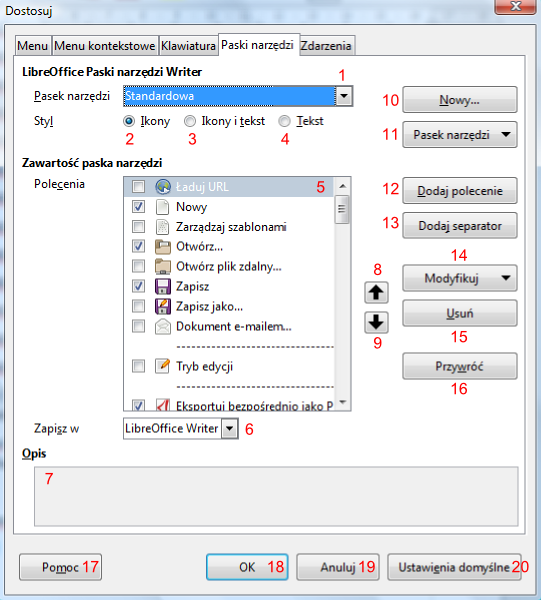
- lista wyboru dostępnych pasków narzędziowych;
- wyświetla ikony na pasku narzędziowym;
- wyświetla ikony i tekst na pasku narzędziowym;
- wyświetla tekst na pasku narzędziowym;
- pola wyświetlane w pasku narzędziowym;
- rozwijana lista, umożliwiająca zapis ustawień globalnie dla programu Writer lub lokalnie dla otwartego dokumentu;
- opis paska (jeżeli ten jest dostępny);
- przesuwa zaznaczone polecenie w górę;
- przesuwa zaznaczone polecenie w dół;
- tworzy nowy pasek narzędziowy;
- przycisk - lista opcji:
- zmień nazwę;
- usuń;
- wyświetla okno dialogowe Dodaj polecenia umożliwiające dodanie do paska narzędziowego jednego z dostępnych poleceń;
- dodaje separator do paska narzędziowego;
- przycisk - lista opcji dotyczących polecenia znajdującego się na liście paska narzędziowego:
- zmień nazwę;
- przywróć polecenie domyślne;
- zmień ikonę;
- przywróć ikonę;
- usuwa polecenie z listy paska narzędziowego;
- przywraca wcześniej usunięte polecenie;
- pomoc;
- zamyka okno z zastosowaniem zmian;
- zamyka okno bez zastosowania zmian;
- przywraca ustawienia domyślne
Warto też rzucić łaskawym okiem na okno dialogowe Dodaj polecenia, które można wyświetlić wciskając przycisk Dodaj polecenia w zakładce Paski narzędzi okna Dostosuj. Rysunek okna Dodaj polecenia wraz z jego opisem zamieszczam poniżej.
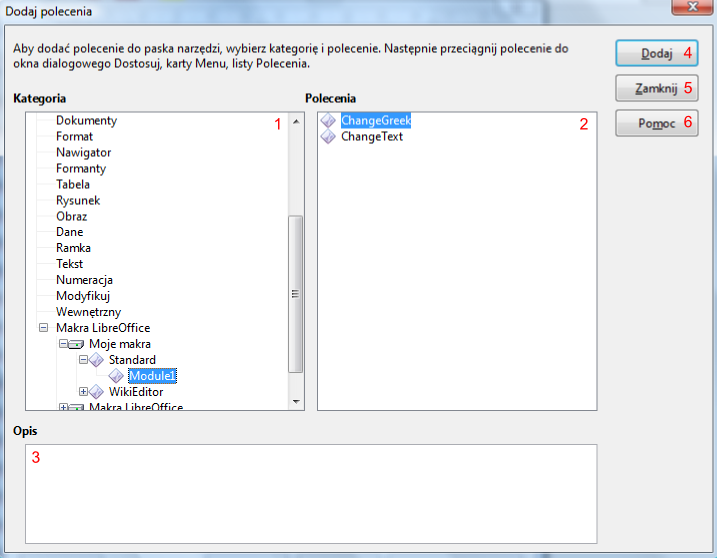
- kategoria poleceń - w tym przypadku wybrana została opcja Makra LibreOffice → Standard → Module1 w celu pokazania, że można własne makra umieszczać na pasku narzędziowym;
- lista poleceń (w tym przypadku własnych makr) możliwych do podpięcia w pasku narzędziowym;
- opis polecenia;
- dodaje polecenie do paska narzędziowego;
- zamyka okno;
- pomoc
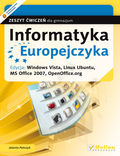
Tytuł:
Informatyka Europejczyka. Zeszyt ćwiczeń dla gimnazjum. Edycja: Windows Vista, Linux Ubuntu, MS Office 2007, OpenOffice.org (wydanie II)
Autor:
Jolanta Pańczyk
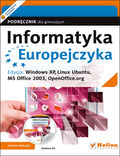
Tytuł:
Informatyka Europejczyka. Podręcznik dla gimnazjum. Edycja: Windows XP, Linux Ubuntu, MS Office 2003, OpenOffice.org (wydanie III)
Autor:
Jolanta Pańczyk

Tytuł:
Informatyka Europejczyka. Podręcznik dla gimnazjum. Edycja: Windows Vista, Linux Ubuntu, MS Office 2007, OpenOffice.org (wydanie III)
Autor:
Jolanta Pańczyk
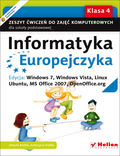
Tytuł:
Informatyka Europejczyka. Zeszyt ćwiczeń do zajęć komputerowych dla szkoły podstawowej, kl. 4. Edycja: Windows 7, Windows Vista, Linux Ubuntu, MS Office 2007, OpenOffice.org (Wydanie II)
Autor:
Danuta Kiałka, Katarzyna Kiałka
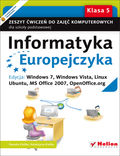
Tytuł:
Informatyka Europejczyka. Zeszyt ćwiczeń do zajęć komputerowych dla szkoły podstawowej, kl. 5. Edycja: Windows 7, Windows Vista, Linux Ubuntu, MS Office 2007, OpenOffice.org (Wydanie II)
Autor:
Danuta Kiałka, Katarzyna Kiałka
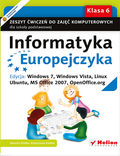
Tytuł:
Informatyka Europejczyka. Zeszyt ćwiczeń do zajęć komputerowych dla szkoły podstawowej, kl. 6. Edycja: Windows 7, Windows Vista, Linux Ubuntu, MS Office 2007, OpenOffice.org (Wydanie II)
Autor:
Danuta Kiałka, Katarzyna Kiałka
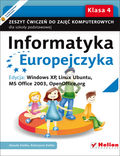
Tytuł:
Informatyka Europejczyka. Zeszyt ćwiczeń do zajęć komputerowych dla szkoły podstawowej, kl. 4. Edycja: Windows XP, Linux Ubuntu, MS Office 2003, OpenOffice.org (Wydanie II)
Autor:
Danuta Kiałka, Katarzyna Kiałka
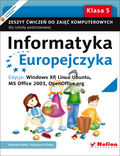
Tytuł:
Informatyka Europejczyka. Zeszyt ćwiczeń do zajęć komputerowych dla szkoły podstawowej, kl. 5. Edycja: Windows XP, Linux Ubuntu, MS Office 2003, OpenOffice.org (Wydanie II)
Autor:
Danuta Kiałka, Katarzyna Kiałka

Tytuł:
Informatyka Europejczyka. Zeszyt ćwiczeń do zajęć komputerowych dla szkoły podstawowej, kl. 6. Edycja: Windows XP, Linux Ubuntu, MS Office 2003, OpenOffice.org (Wydanie II)
Autor:
Danuta Kiałka, Katarzyna Kiałka

Tytuł:
Informatyka Europejczyka. Podręcznik do zajęć komputerowych dla szkoły podstawowej, kl. 4. Edycja: Windows 7, Windows Vista, Linux Ubuntu, MS Office 2007, OpenOffice.org (Wydanie II)
Autor:
Danuta Kiałka, Katarzyna Kiałka
